Macにほとんど触ったことがないままMacPeople編集部に異動した、元週刊アスキー編集者の山口ひろ美です。ガチでMac初心者生活を送る中で実際に出会ったTIPSをご紹介していきます。
Windows同様、Macにもたくさんのキーボードショートカットがありますよね。以前にも、超定番のコピー&ペーストを便利にするカスタマイズ術をご紹介しました(関連記事)。
Windowsと共通の定番ショートカットであれば、とりあえず試してみて発見できます。が、Mac特有のものは自然に発見することができないため、そんな機能はないと思い込んだままになっていました。おそらく人から教わらなければ一生気づけなかった、私的目からウロコ機能ベスト3をご紹介します。
■その1 「Command+Shift+S」で「別名保存」できる
テキストエディターを使ってアイデアのメモ書きをしたり、議事録を取ったり、企画書の原稿を書くことがあると思います。以前に作ったファイルの体裁を流用するため、既存ファイルをベースにするなんてことも多いですよね?
ある日私は、以前作ったテキストの体裁を踏襲して新しいファイルを作成しようと、既存ファイルを開きました。そして、何回かに分けて本文をペーストし、ファイル名を変えて保存しようとしました。Windowsでは「ファイル」メニューに「名前を付けて保存」や「別名保存」というメニューがあったので、Macのテキストエディターでも「ファイル」にある「名称変更」を同じ要領で選んだんです。すると、元のファイルの名称が変更されてしまったうえ、変更を加えた状態で更新されてしまい、元の状態が取り返せなくなってしまいました。
| 「別名保存」のつもりでこのメニューを選んだら…… |
 |
|---|
| ファイル名が変更されてしまいました。「別名保存」に相当するメニューはひとつ上にある「複製」で、ショートカットは「Shift+Command+S」だったのです。 |
最初に新規ファイルを作らなかった私が悪いのはわかっています。ミスの元になる行動です。が、ついやってしまいがちなんです。消失してしまったファイルは、MacPeople5月号のある記事(全4ページ)の原稿のうち、前半2ページ分の編集済みテキストだったのです……。
文字通りorzの姿勢で恥も外聞もなく騒いでいたところ、編集長が教えてくれたのが「Command+Shift+S」で「別名保存」できるということでした。神ショートカット!!
■その2 英数/かな入力を間違えても2回押しで直せる
Macでの英数/かなの切り替えは、スペースキーの左右にある「英数」と「かな」または「Command+スペース」で行いますよね。明快でけっこう好きなんですが、Windowsでは、キーボード左上のほうにある「半角/全角」キーで切り替えていたので、今でも間違えて「1」を押してしまうことがあります。
そんな私がたとえば「マックピープル編集部」と入力しようとして「makkupi-puruhensyuubu」と打ち込んでしまったとします。こんなとき「かな」キーを2回押しすると「まっくぴーぷるへんしゅうぶ」に変更できるんです。しかも、変換前の状態になるのでそのまま「マックピープル編集部」と入力できます。へぇ〜!!
| 入力切り替えを間違えてしまった |
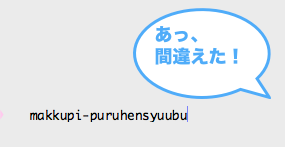 |
|---|
| 戻した上で変換もできる |
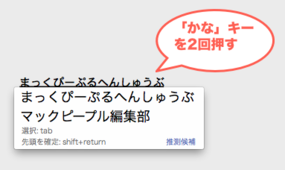 |
■その3 まさかと思ったテキストがクリックできる
3つ目は、マシンのスペックを見るときに表示させたりする「このMacについて」の驚くべき機能です。使い道はあまりないかもしれませんが、びっくり度合いは大きかったです。
OSバージョンが表示されている部分をクリックすると、順に「ビルド」→「シリアル番号」と表示が切り替わるのです。テキスト色などもごく普通なので、まさかこんな場所がクリックできるとは思いもよらずとにかくビックリでした!!
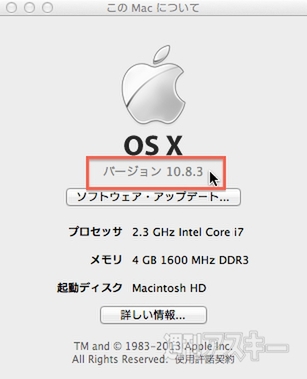 |
|---|
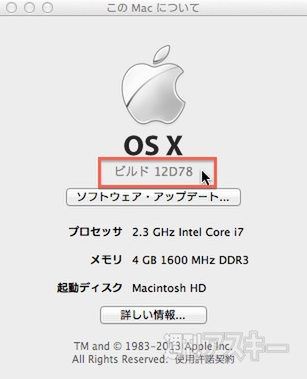 |
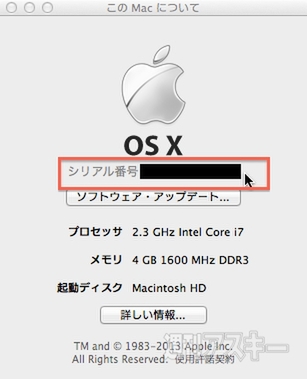 |
以上、役立ちそうなものから役に立たなさそうなものまでベスト3をご紹介しました。これからももっとビックリな機能を見つけていきますよ!
【MacPeopleデジタル版をNewsstandでも配信中!】
週刊アスキーの最新情報を購読しよう







